Tags:minecraft,我的世界
minecraft像素画生成器是一款可以帮你将平面的画作转换到Mc的沙盒模型中的软件,如果你没法像其他触手大神那般能自己做出一个精致的世界不如试试这款minecraft像素画生成器,他能自动将你选中的画转换到我的世界地图中,让你也能体验下当大触的感觉。
准备工具:
一台装有JAVA7的电脑
MCEdit(存档编辑器)
Spritecraft(图片像素化工具)
一个PE用超平坦存档
一台能够运行MCPE的设备(用于测试与截图)
一张需要像素化的图片
minecraft像素画生成器使用方法:
第一步:
启动Spritecraft
(打开图中被选中的文件启动)
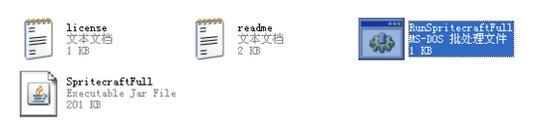
第二步:
将大小限制设置为256*256(大小限制在软件左下角,先将限制旁边的no max widgth与no max height关闭)
在options内把左上角的side view改为top view,其他不变
点击Browse选择一张要像素化的图片
选择完图片后点击软件下方的Create Minecraft Blueprint!
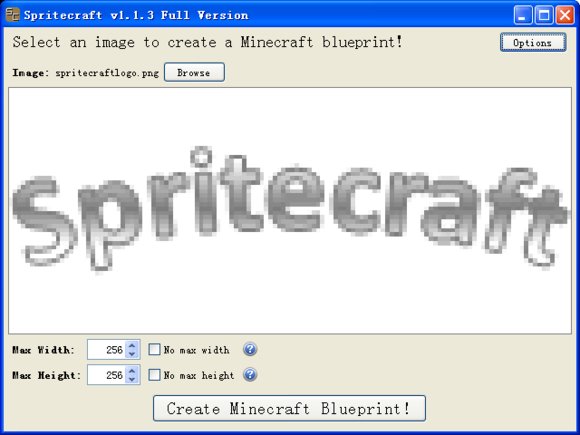
第三步(这里就拿默认图片示范一下):
Materials为用到的材料与材料的数量
Preview为预览(可用鼠标滚轮放大)
预览下面的Save Image为保存为图片Save Schematic为保存为MCEdit可读取的文件
软件最下方的Spritecraft Home Page和Donate不用去理他
(windows默认保存目录为D:\My Documents\Sprite Craft,win7和visita自己找或者另外设置保存目录)
到这里为止Spritecraft就可以下班了
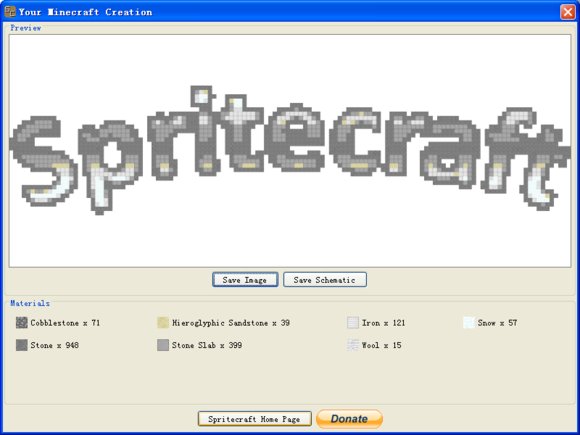
第四步:
启动MCEdit

第五步:
启动MCEdit后会跳出这样一个界面(F1-F4均为打开存档的快捷键,如果没有使用过就不会有文件名称)
选择Open a level…打开一个mcpe存档(双击存档文件夹中的Level.dat,如果在选择文件界面鼠标无法移动请召唤出任务管理器{不用结束MCEdit},然后鼠标就恢复正常了)
常用的操作快捷键
W=前进
S=后退
A=左移
D=右移
Q=向上飞行
Z=向下降落
鼠标右键=设置视角(分为自由视角与鼠标指针)
鼠标左键=选定方块
F1-F4=切换世界(很常用的功能)
Crtl+C=复制选中方块
Ctrl+V=粘贴选中方块
Enter=确认操作
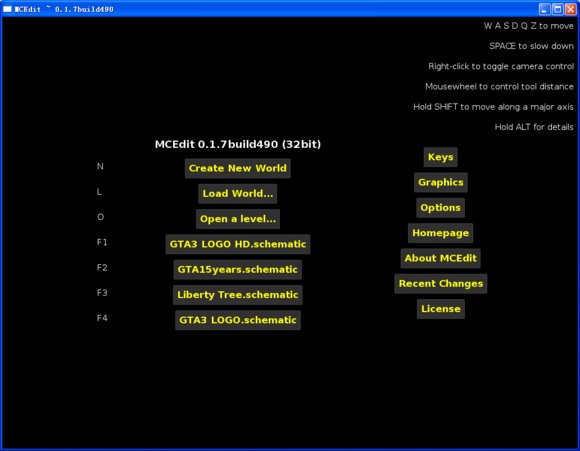
第六步:
刚打开一个地图时你会发现你无法旋转视角,按一下鼠标右键就行了
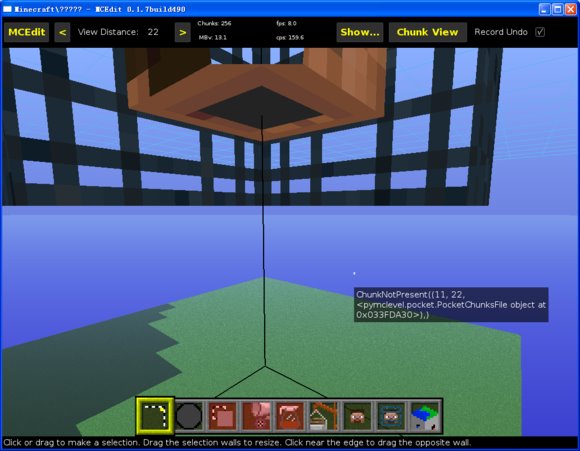
然后按下F2会进入第二个世界(如果跳出是否保存第一个世界请选择Save)
进入第二个世界后,按下Ctrl+O(哦)打开一个先前用Spritecraft转出来的Schematic格式文件
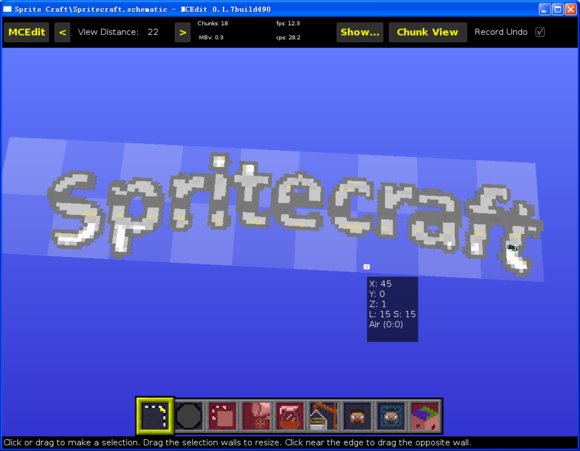
第七步:
选中整个像素画
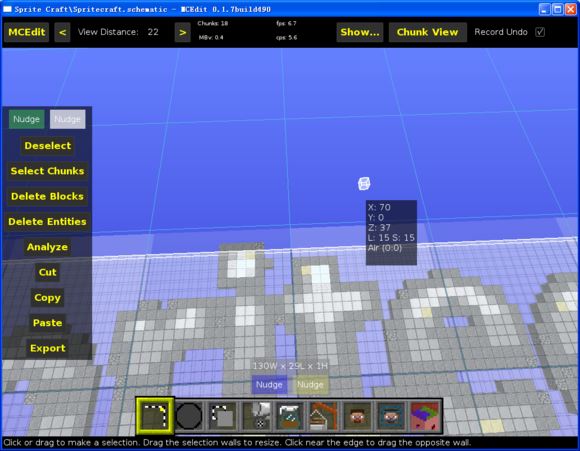
如果出现了有一部分方块没选中的情况,请飞到未选中的那块区域,把那一个平面往外拖(把鼠标往后移)
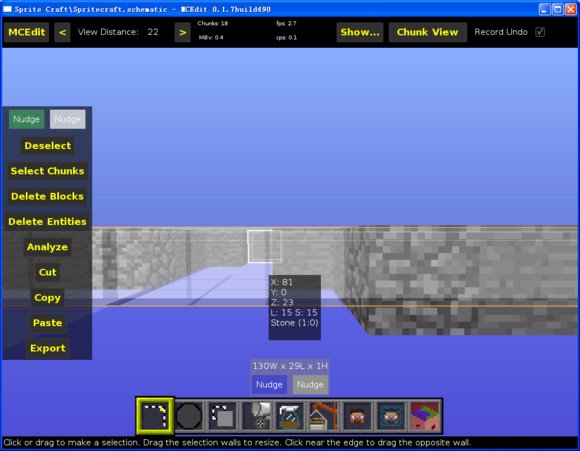
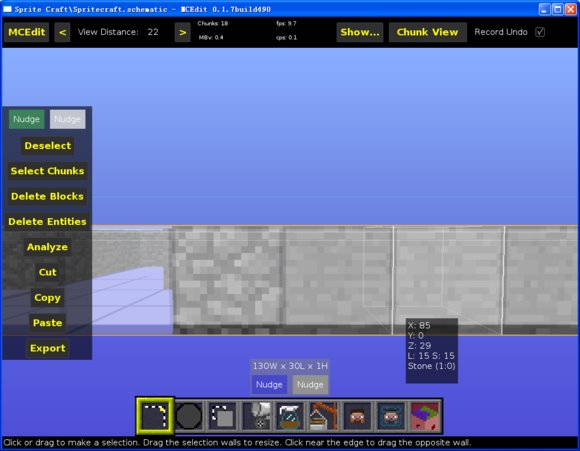
第八步:
按下Ctrl+C复制选中的方块
复制完毕后按下F1回到PE的超平坦存档(如果按下F1后未回到PE超平坦请尝试F2、F3、F4)
并按下Ctrl+V将选中的方块粘贴到超平坦存档中
粘贴到超平坦存档后别忘了按下Enter以确认修改
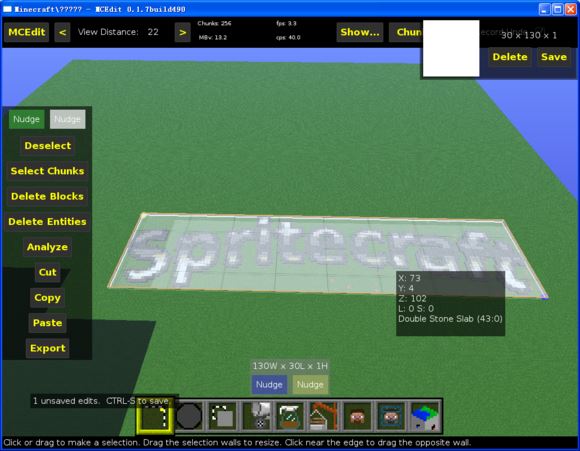
第九步:
恢复鼠标指针模式,按下软件左上角的MCEdit按钮选择SAVE
保存完毕后MCEdit也可以下班了
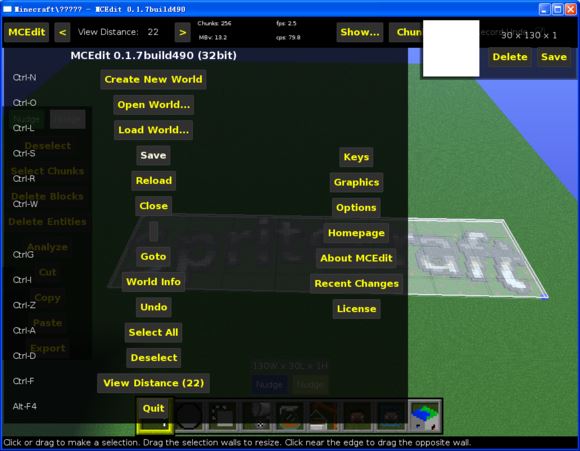
第十步:
安卓把修改后的超平坦存档复制到手机的SDCard/games/com.mojang/minecraftworlds
IOS复制到MCPE的Documents/games/com.mojang/inecraftworlds
启动游戏打开这个存档,飞到高空俯视这幅像素画吧(需要一个超级渲染补丁,自己吧里找)
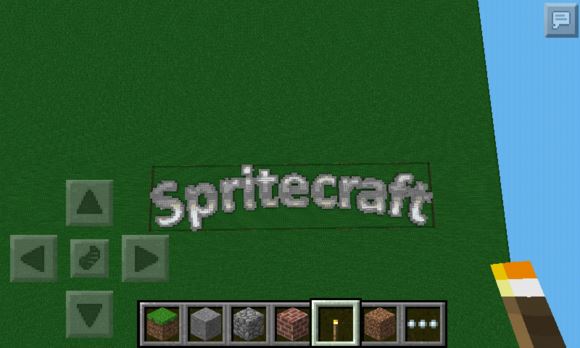


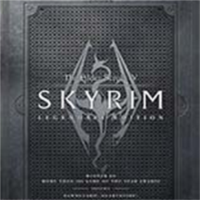 上古卷轴5天际ENB优化MOD绿色版4-16
上古卷轴5天际ENB优化MOD绿色版4-16 300英雄新黑化桐人特效皮肤绿色版8-5
300英雄新黑化桐人特效皮肤绿色版8-5 讨鬼传:极一键配魂工具绿色版7-16
讨鬼传:极一键配魂工具绿色版7-16 我的世界1.7.10超能英雄整合包最新版6-12
我的世界1.7.10超能英雄整合包最新版6-12 绝地求生刺激战场DZV1.0无后坐9-21
绝地求生刺激战场DZV1.0无后坐9-21 三国志13原版人物 武器 马匹模型导出贴图绿色版2-25
三国志13原版人物 武器 马匹模型导出贴图绿色版2-25 生化危机2重制版市长女儿替换克莱尔纯黑服装MOD绿色版1-30
生化危机2重制版市长女儿替换克莱尔纯黑服装MOD绿色版1-30 王者荣耀1V9教学电子资料大全12-4
王者荣耀1V9教学电子资料大全12-4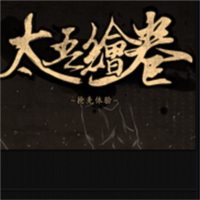 太吾绘卷高魅力捏脸数据绿色版10-19
太吾绘卷高魅力捏脸数据绿色版10-19 我的世界1.8圣诞节主题材质包最新版11-12
我的世界1.8圣诞节主题材质包最新版11-12 尸体派对5号升级档+未加密补丁3dm版 | 681.1M
尸体派对5号升级档+未加密补丁3dm版 | 681.1M LOL刀锋意志碎花裙刀妹自制皮肤绿色版 | .38MB
LOL刀锋意志碎花裙刀妹自制皮肤绿色版 | .38MB 饥荒:联机版东方妖精斯塔萨菲雅人物MOD3DM版 | 4.5M
饥荒:联机版东方妖精斯塔萨菲雅人物MOD3DM版 | 4.5M 海贼无双3罗宾吊带连身内衣MOD绿色版 | 7.3M
海贼无双3罗宾吊带连身内衣MOD绿色版 | 7.3M 我的世界幻想系材质包1.9/1.8绿色版 | 3M
我的世界幻想系材质包1.9/1.8绿色版 | 3M 星露谷物语人妻大叔萝莉人物头像mod绿色版 | .07MB
星露谷物语人妻大叔萝莉人物头像mod绿色版 | .07MB LOL主治医师盖伦自制特色皮肤皮肤绿色版 | 5.5M
LOL主治医师盖伦自制特色皮肤皮肤绿色版 | 5.5M 我的世界1.9/1.8/1.7四季材质包绿色版 | 80.3M
我的世界1.9/1.8/1.7四季材质包绿色版 | 80.3M
软件评论 请自觉遵守互联网相关政策法规,评论内容只代表网友观点,与本站立场无关!
网友评论